Hogyan készítsünk egy nyomtatási Photoshop
Ma fogunk létrehozni egy tömítést a programban az Adobe Photoshop. ugyanakkor, hogy nem kell aggódnia, hogy mi van, hogy módosítsa a jövőben. Ezen túlmenően, a nyomtatott változat is biztonságosan használható a jövőbeli alkotások, módosíthatja, saját belátása szerint, stb
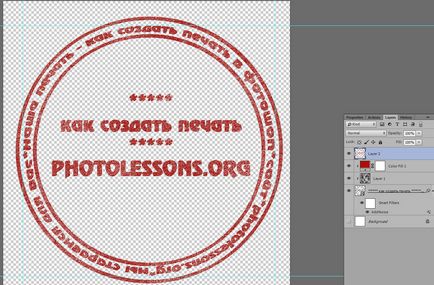
Először hozzon létre egy dokumentumot bármilyen alakú, de mivel mi használ a nyomtatási, azt ajánlom, hogy nyissa meg a mérete 600-900 pixel, majd kényelmes volt változtatni fel, és csökkenti, ha szükséges. Egy konkrét esetben egy dokumentumot 900 x 900 px és 300 dpi.
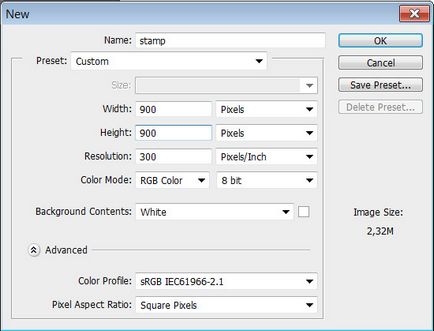
Vegyünk egy eszköz létrehozására szöveg - Vízszintes szöveg eszköz és írjon tetszőleges címke jelenik meg a nyomtatásban.
Itt látható a felirat a betűtípus AGRevueCyr.
Most, hogy a szöveget a formájában a kör vagy ív, meg kell mozgatni a Eszköz menü, és válassza ki a törzs ikonra, majd stílusban.

A választás az ív stílus (vagy ív), valamint ki az értéket 100 Bend pontot. Így kapunk egy félkört.
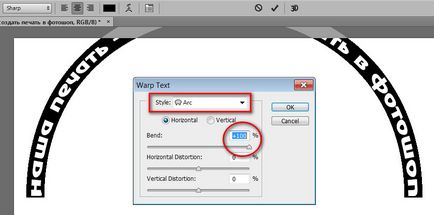
Ahhoz, hogy a 2. félidőben, már csak be kell másolni az 1. vagy nyomjuk meg a gombokat CTRL + J megismételni a réteget, majd forgassa a réteg vízszintesen és függőlegesen.
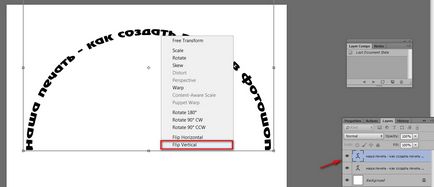
Megjegyzés: Annak érdekében, hogy az tükrözze a szöveg függőlegesen és vízszintesen, el kell menni a helyi menüből a deformáció a szöveget (CTRL + T), és kattintson a megfelelő menüpontra, kiváltva a jobb egérgombbal.
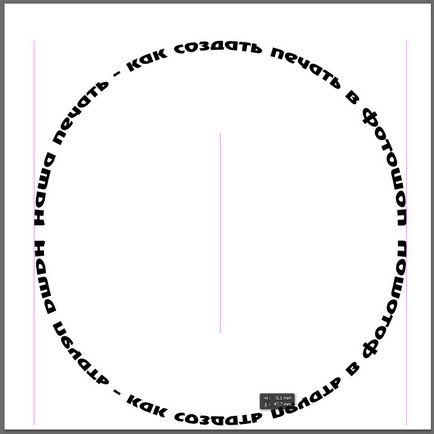
Mozgás a második része a szöveget, és írj egy másik szöveget, ha szükséges.

Az eredmény egy változata a szöveget:
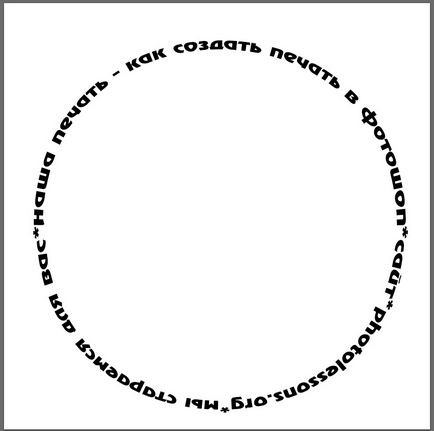
Ön is létrehozhat útmutatók és kapcsolja be a rács, hogy könnyebb, hogy egyenlőségjelet egy kört, és a szöveget is. Nyomja meg a CTRL + R.
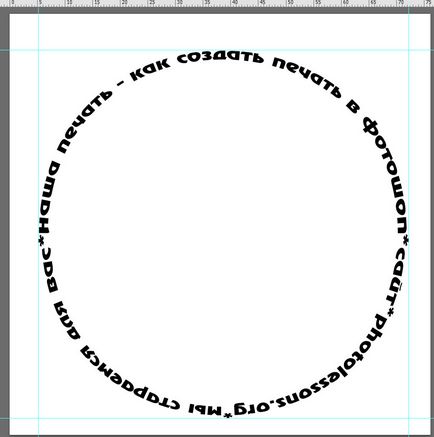
Most hozzunk létre egy kört, vagy inkább a kontúrokat belül a szöveget, és azon kívül. Vegyük a Ellipszis eszközt.
Ha mi, a SHIFT gombbal nyomva. Indítson balra vagy jobbra az egér, akkor kap egy tökéletes kört. Az egyetlen dolog, amit meg kell javítani - ez a szín a körön belül kapunk. Ehhez menj a tulajdonságait egy kört, és változtatni a színét a stroke és a kitöltés.
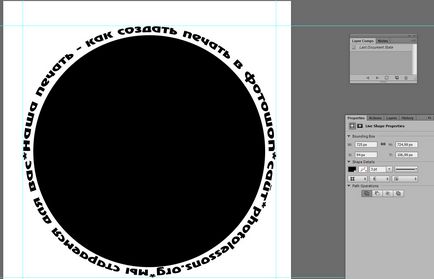
Mivel ez a termék, látható. löket mérete csökkenthető, mivel nagyon nagy alapértelmezés szerint.
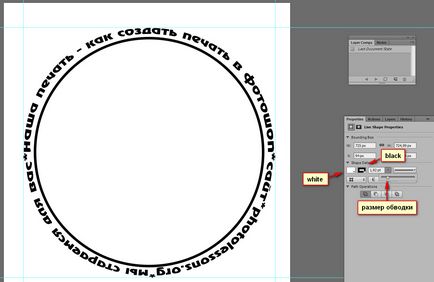
További két példányban a réteg a kör és a stroke, valamint méretének növelése CTRL + T gombot.
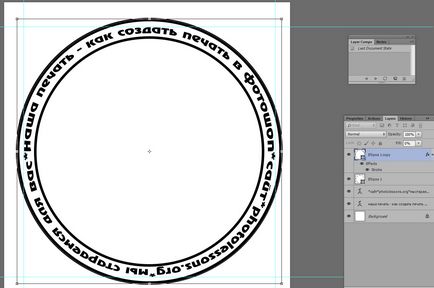
Ahhoz, hogy ezt követően nem lehetett látni a belsejében egy kört (a PNG fájlok), tegye a következőket: A menüben fedőrétegbevonat üzembe stroke, annak méretét, színét és teljesen csökkenti a töltési fázist.
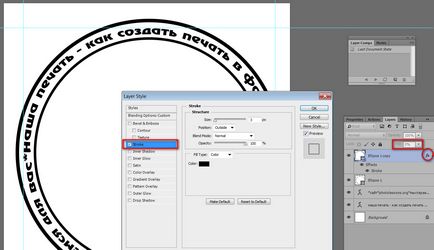
A központban a kapott nyomat újabb sor szöveg, de ezúttal minden további nélkül hatásokat.
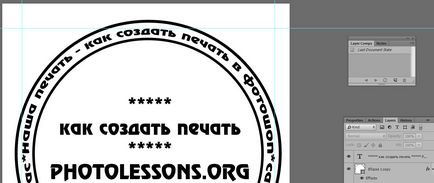
Ha eltávolítja a háttér, akkor kap egy teljes tömítés, amely lehet beilleszteni más dokumentumok egyszerűen húzással, de jobb, hogy módosítsa azt ...
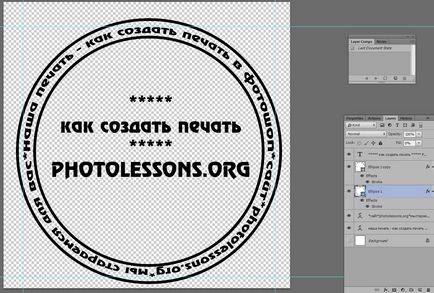
Ehhez hozzon létre egy korrekciós réteget - mozog a rétegek menüt, és válassza Solid Color. Ezt annak érdekében, hogy változtatni a színét a sajtó.
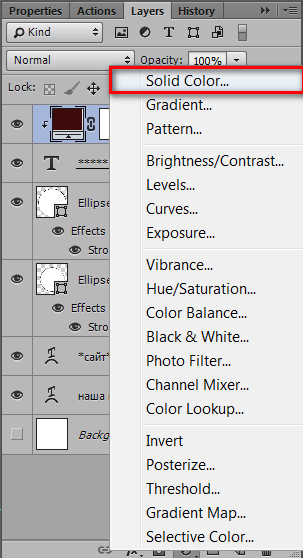
Most, hogy változtatni az egész színes nyomtatás szükségünk lesz, hogy egyszerűen válassza ki a kívánt árnyalatot a megfelelő párbeszédablak, és alkalmazza azt.
De azt is meg kell alkalmazni a szín, nem csak az alsó réteg, és minden nyomtatáshoz (létrehozásával vágómaszkot). Hogyan kell csinálni?
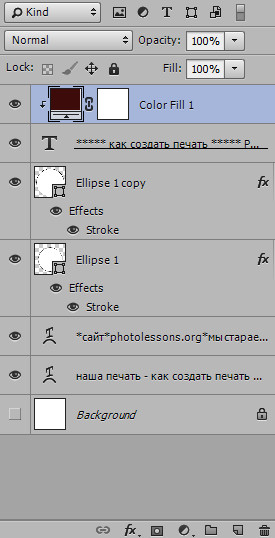
Válassza míg SHIFT összes réteg, hogy szeretnénk lefordítani egy intelligens objektumot, majd kattintson a jobb egérgombbal, és válassza ki a menüpontot Átalakítás intelligens objektum.
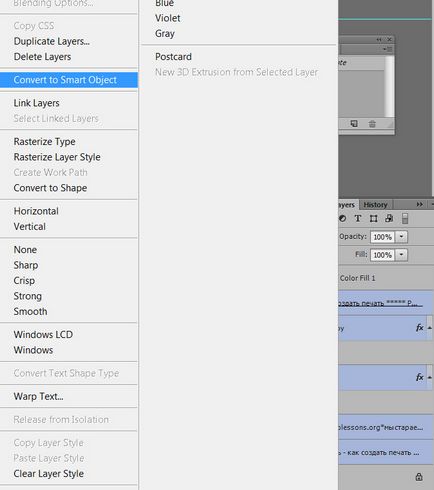
Most, miután a létesítmény egy intelligens objektum, akkor szabadon használhatja a vágómaszkot, és ez lesz érvényes a teljes objektumot.
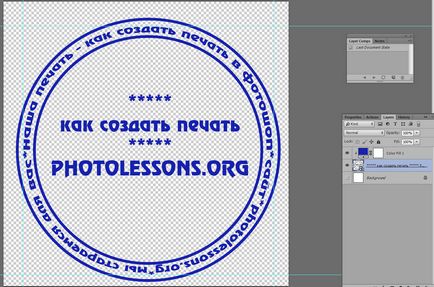
Itt én változott a szín korrekciós réteget a bordó, és mozgósította az egész régióban létrehozott nyomtató.
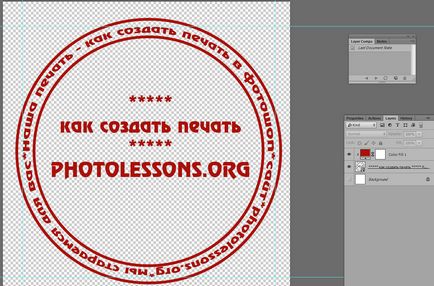
Nyomtatni élethűbb, az általunk használt több intelligens szűrőket is. Például, adjunk hozzá egy kis zaj - megy a szűrő menü - Szűrő-Noise-Add Noise. Értékek nem feltétlenül veszik azokat az ábrán, mivel eltérő lehet az egyes esetekben.
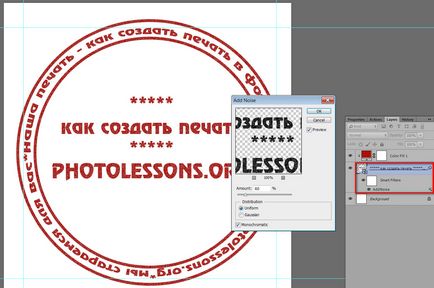
Ezután hozzon létre egy új réteget - CTRL + SHITF + N és átalakítja a felhővel Render-Clouds szűrőt.
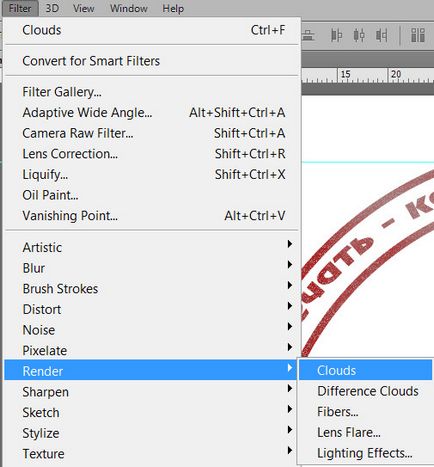
Állítsd át a Blend Mode (Keverési mód) a Divide, hogy a nyomtatási nézett ki, mint egy igazi.
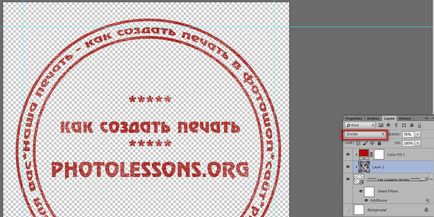
Akkor egy újabb réteget megismételni vagy nyomja meg a SHIFT + CTRL + ALT + E - akkor összetart összes látható réteg abban a pillanatban.
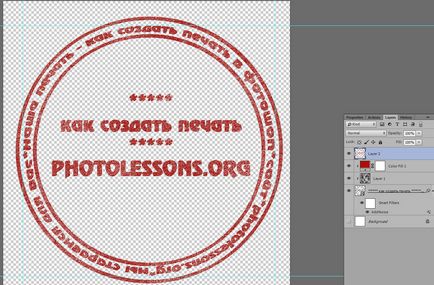
Kísérletet, és akkor biztos, hogy hozzon létre egy pecsétet a programban Adobe Photoshop!